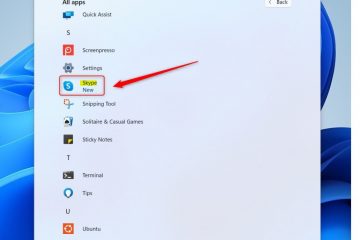Sous Windows 11, vous pouvez modifier les effets d’éclairage dynamique pour faire correspondre vos périphériques RVB avec la couleur d’accentuation de Windows 11, et dans ce guide, vous apprendrez comment. L’éclairage dynamique est une fonctionnalité sur laquelle Microsoft travaille toujours et qui vise à mettre fin à la fragmentation des applications tierces et aux intégrations d’accessoires d’éclairage RVB pour les appareils Windows 11. La fonctionnalité permettra aux utilisateurs de configurer et de personnaliser sans effort leurs périphériques avec des lumières RVB directement depuis l’application Paramètres à l’aide de commandes RVB standardisées.
Dans le cadre de la mise en œuvre, la fonctionnalité comprend différents effets parmi lesquels vous pouvez choisir, et la société inclut même une option qui vous permet de faire correspondre l’éclairage RVB de votre périphérique avec la couleur d’accent actuelle de Windows 11.
Ce guide vous apprendra les étapes de configuration de l’éclairage dynamique pour qu’il corresponde à la couleur d’accent de Windows 11 sur votre Accessoires RVB sur Windows 11.
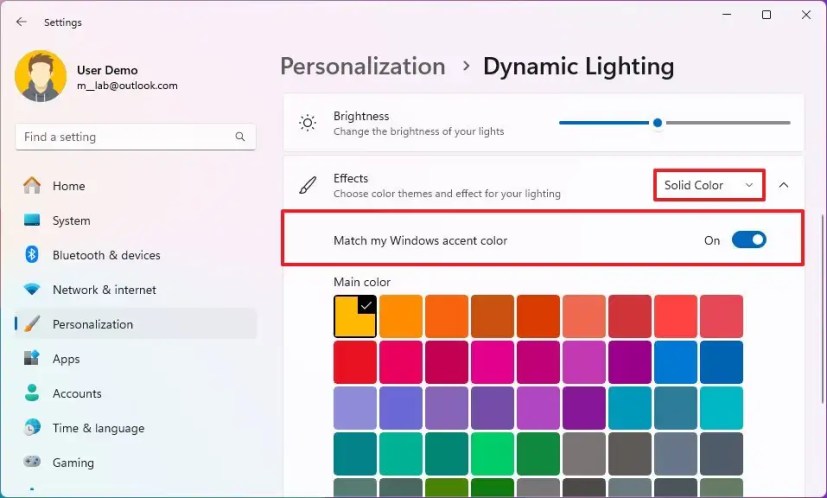
Modifiez l’éclairage dynamique pour qu’il corresponde à la couleur d’accentuation pour RVB périphériques
Pour configurer l’éclairage dynamique afin qu’il corresponde à la couleur d’accentuation de Windows 11, procédez comme suit :
Ouvrez Paramètres sur Windows 11.
@media écran uniquement et (min-width : 0px) et (min-height : 0px) { div[id^=”bsa-zone_1659356505923-0_123456″] { min-width : 300px ; hauteur min : 250 px ; } } Écran @media uniquement et (min-width : 640px) et (min-height : 0px) { div[id^=”bsa-zone_1659356505923-0_123456″] { min-width : 300px ; hauteur min : 250 px ; } } Remarque rapide : étant donné qu’il s’agit d’une fonctionnalité en cours de développement, vous aurez besoin d’un appareil avec Windows 11 build 23516 ou versions ultérieures dans le canal de développement.
Cliquez sur Personnalisation.
Cliquez sur l’onglet Éclairage dynamique.
Cliquez sur Effets > paramètre.
Choisissez l’option Couleur unie dans le paramètre”Effets”.
Activez le “Correspond à ma couleur d’accent Windows” interrupteur à bascule.
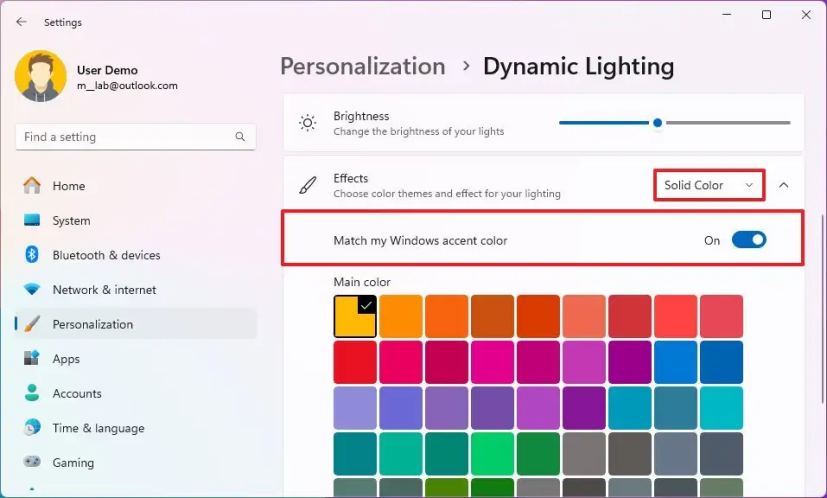
Une fois les étapes terminées, l’éclairage RVB de vos accessoires (clavier, souris, haut-parleurs, moniteur, etc.) changera automatiquement en fonction de la couleur d’accentuation du système.
Vous pouvez également ouvrir Paramètres > Personnalisation > Couleurs, et sous le paramètre”Couleur d’accent”, choisissez l’option “Automatique” pour modifier la couleur en fonction des couleurs primaires du papier peint du bureau. De plus, sur Paramètres > Personnalisation > Arrière-plan, vous pouvez choisir l’option “Windows Spotlight” pour faire pivoter différents arrière-plans images tout au long de la journée, ce qui entraînera également une modification dynamique des couleurs d’éclairage de vos périphériques.
@media only screen and (min-width : 0px) and (min-height : 0px) { div[id^=”bsa-zone_1659356403005-2_123456″] { min-width : 300px ; min-height : 250px ; } } Écran @media uniquement et (min-width : 640px) et (min-height : 0px) { div[id^=”bsa-zone_1659356403005-2_123456″] { min-width : 300px ; min-height : 250px ; } }